Налаштовування Kdenlive¶
Нове в версії 24.02.
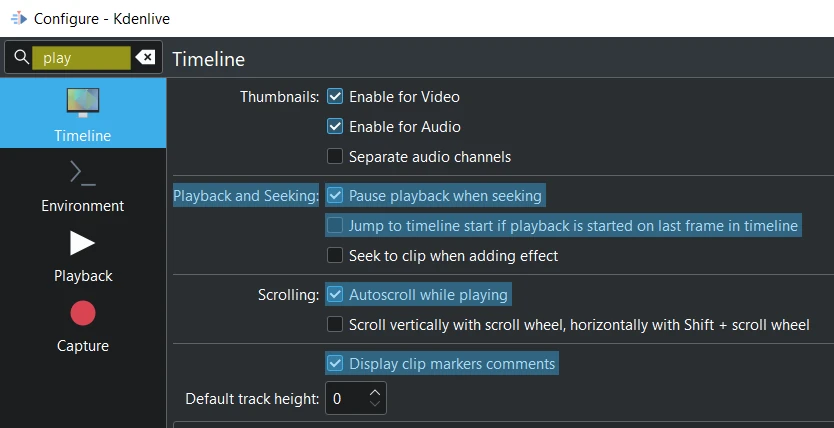
Пошук за критерієм «відтворити» підсвітить знайдені варіанти¶
За допомогою функції пошуку ви можете шукати нотатки, які буде підсвічено у відповідному розділі.
Наведені нижче параметри застосовуватимуться, коли ви створюватимете проєкт за допомогою пункту Створити.
Інше¶
Змінено в версії 22.12.
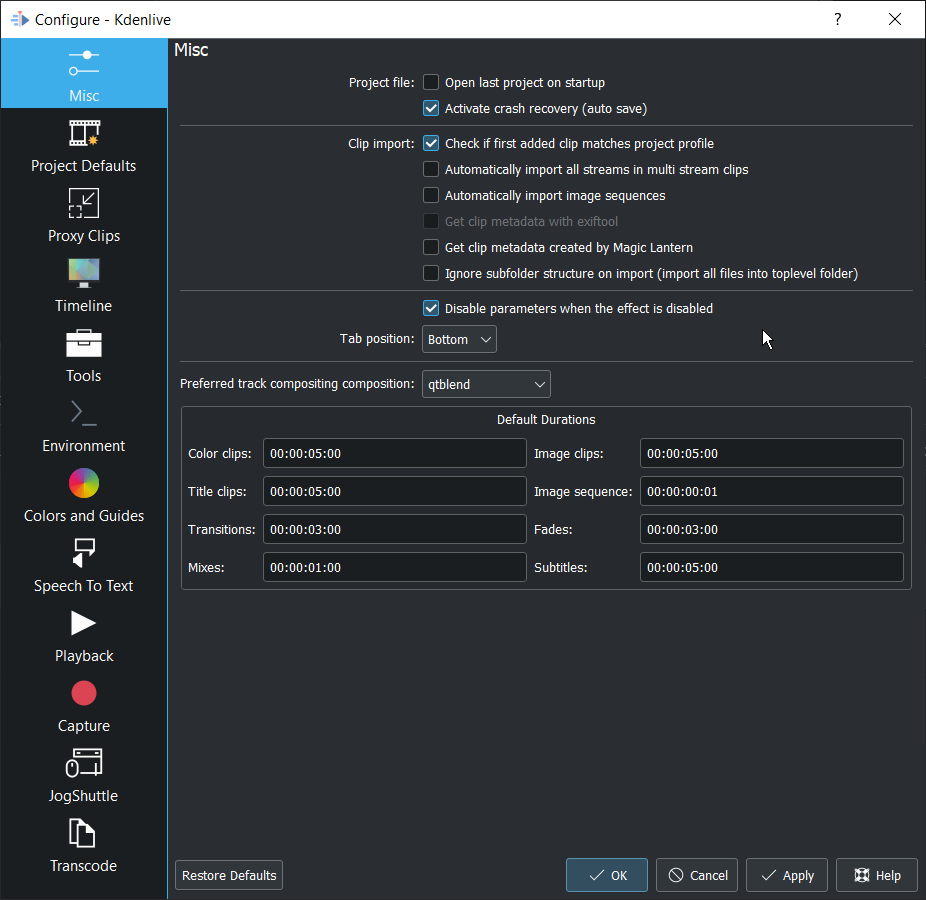
Файл проєкту
Відкривати після запуску попередній проєкт
Задіяти відновлення після аварій (автоматичне резервне копіювання)
Імпортування кліпу
Перевіряти, чи відповідає перший доданий кліп профілю проєкту
Автоматично імпортувати всі потоки даних у кліпах з декількома потоками — тут ви можете встановити, чи буде завантажено або імпортовано усі потоки звукових даних.
Автоматично імпортувати послідовності зображень
Отримати метадані кліпу за допомогою exiftool
Отримати метадані кліпу, створені за допомогою Magic Lantern
Ігнорувати структуру підтек при імпортуванні (імпортувати усі файли до теки верхнього рівня)
——-
Вимкнути налаштування, якщо вимкнено ефект
Розташування вкладок — встановіть розташування вкладок, коли вікно відкрито.
——-
Бажане компонування композиції доріжки: — виберіть між , , .
Змінено в версії 22.12.
Qtblend надає змогу скористатися набагато вищою швидкодією, якщо вимкнути композицію. Якщо увімкнено композицію, швидкодія є дещо гіршою за frei0r.cairoblend (Kdenlive втрачає 1-2 кадри за секунду при відтворенні).
Типові тривалості
Тут ви можете встановити типову тривалість вказаних нижче записів.
Застаріло починаючи з версії 22.08.
Пропустити перевірку кодеків
Використовувати для завдань з відтворення чергу завдань KDE
Типові значення проєкту¶
Змінено в версії 22.12.
Визначає, як типово виглядатимуть параметри проєкту, коли ви скористаєтеся пунктом меню Файл –> Створити.
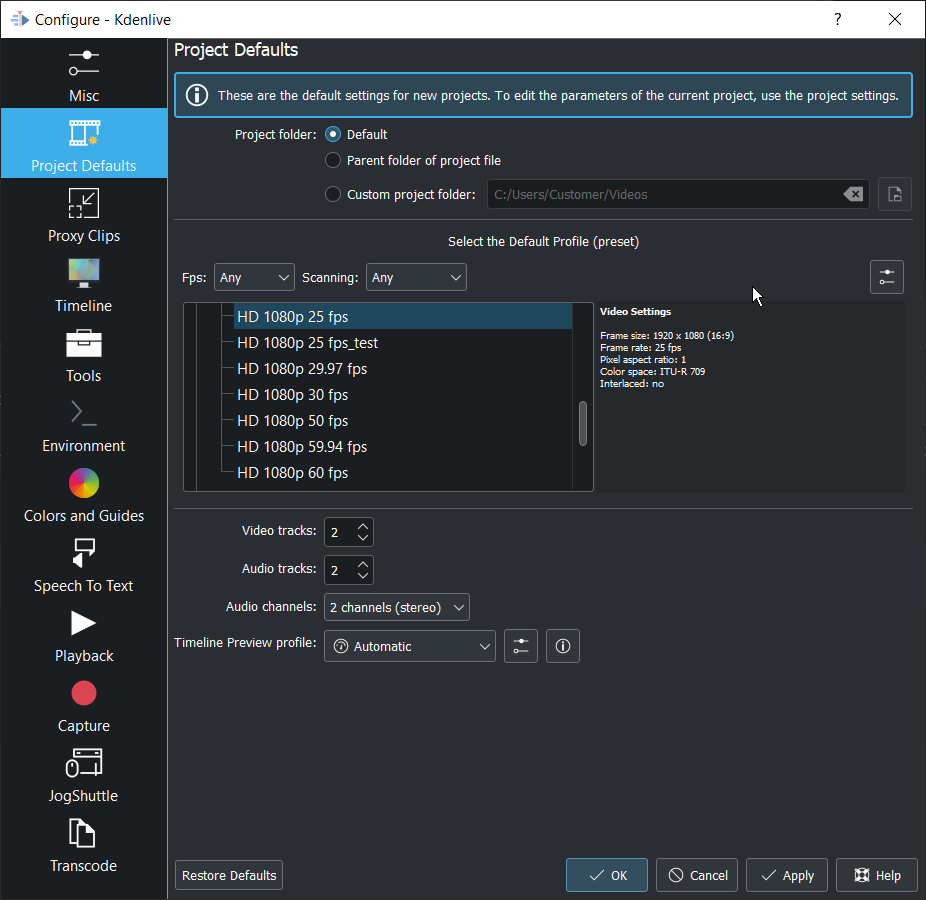
Проміжні кліпи¶
Визначає, як типово виглядатимуть параметри проміжних кліпів, коли ви скористаєтеся пунктом меню «Файл –> Створити».
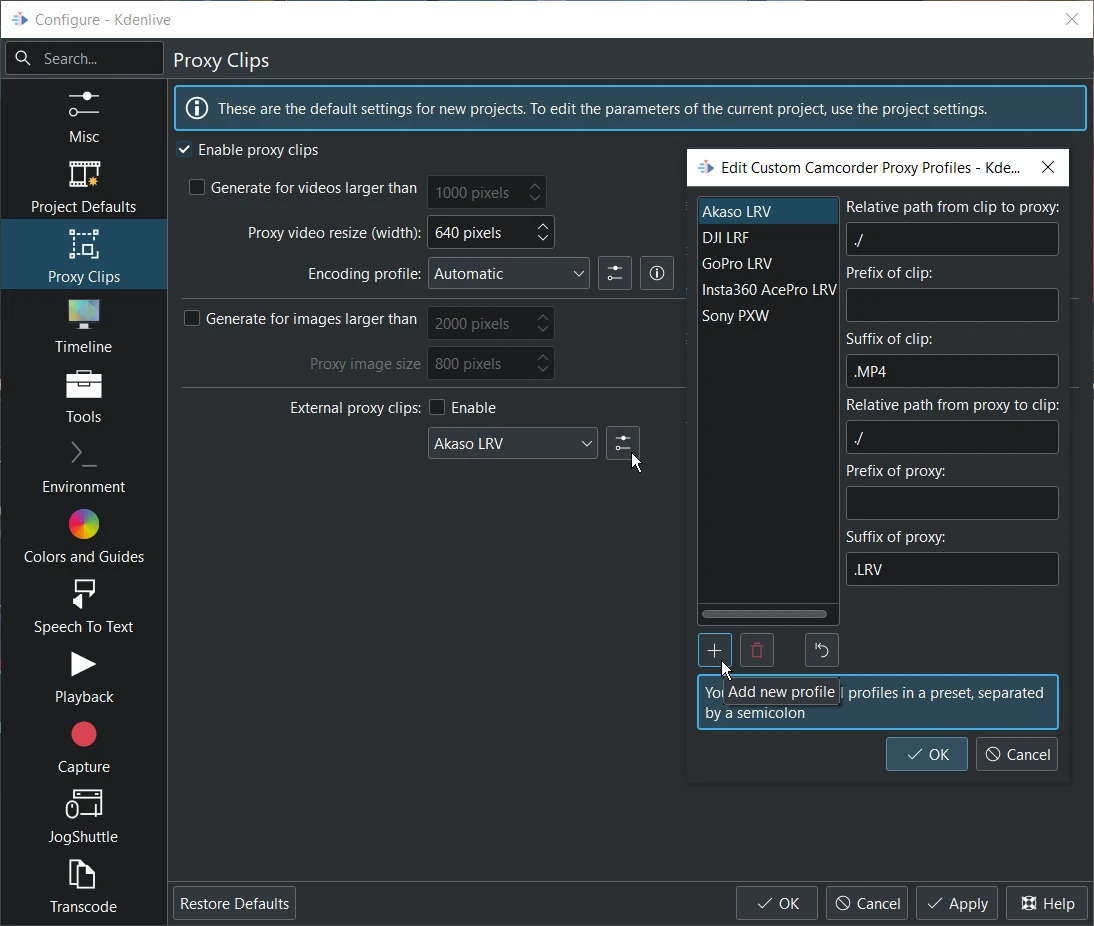
Зовнішні проміжні кліпи: якщо позначено, програма читатиме проміжні кліпи, які створено вашою відеокамерою. Докладніше: Користування проміжними кліпами камери.
Ви можете створювати посилання на проміжні кліпи з власного зовнішнього записувача безпосередньо. Позначте пункт Увімкнути проміжні кліпи. Натисніть піктограму праворуч від Akaso LRV. У вікні, яке буде відкрито, натисніть Додати новий профіль і введіть дані.
Монтажний стіл¶
Змінено в версії 22.12.
Налаштовування того, як виглядає монтажний стіл у Kdenlive
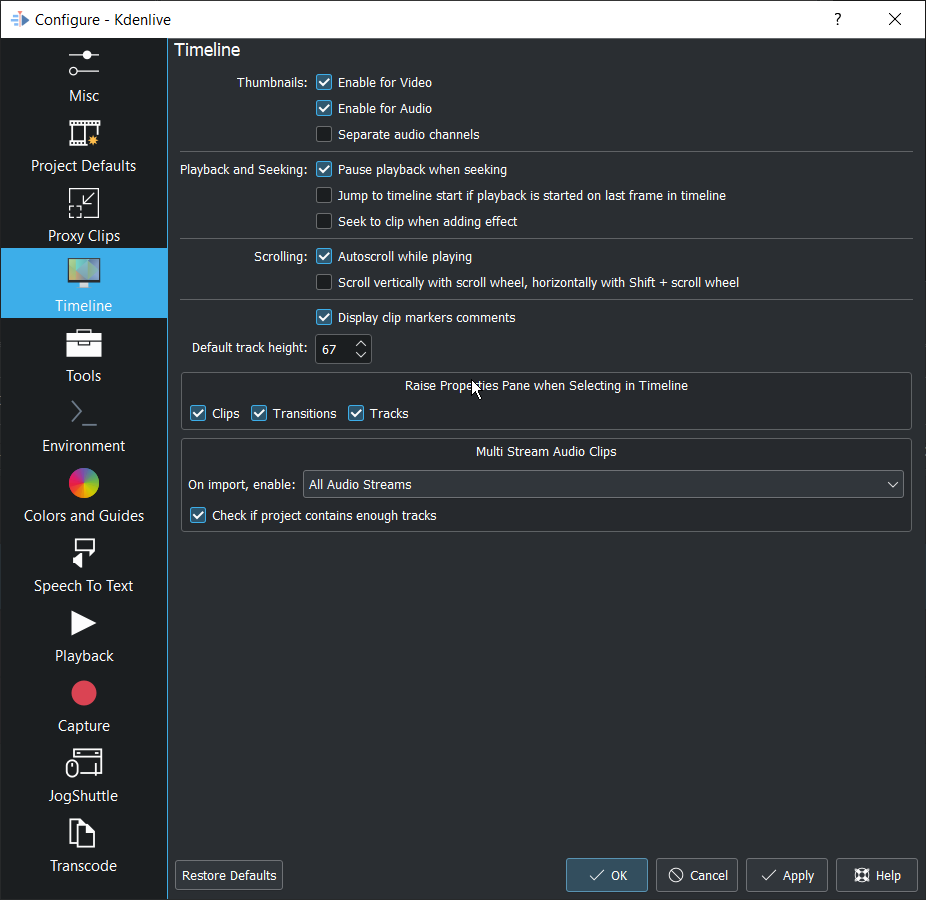
Мініатюри
Увімкнути для відео — вмикає типове створення мініатюр для відео.
Увімкнути для звуку — вмикає типове створення мініатюр для звукових даних.
Окремі канали — якщо позначено, ви отримаєте окрему форму хвилі на мініатюрі для кожного каналу звукової доріжки. Якщо не позначено, на мініатюрі звукових даних буде показано лише одну форму хвилі звукового сигналу.
Застаріло починаючи з версії 22.12.
Використовувати FFmpeg для звукових мініатюр (швидше)
Відтворення і позиціювання
Призупиняти відтворення при позиціюванні: Увімкнено: призупиняти відтворення, якщо ви клацнете на новій позиції на монтажному столі. Вимкнено: відтворення продовжуватиметься з позиції монтажного столу, на якій ви клацнете. Уможливлює зациклення відтворення, див. Неперервне зациклення відтворення.
Перейти до початку монтажного столу, якщо відтворення розпочато на останньому кадрі монтажу
Позиціювання у кліпі при додаванні ефекту
Гортання
Автоматичне гортання під час відтворення
Вертикальне гортання — коліщатко гортання, горизонтальне гортання — Shift + коліщатко гортання
———
Показувати коментарі позначок у кліпах
Типова висота доріжки — визначає типову висоту доріжки у пікселях для доріжок на монтажному столі.
Піднімати панель властивостей, якщо щось позначено на монтажному столі
Докладніший опис можна знайти тут.
Звукові кліпи із декількома потоками даних
При імпортуванні увімкнути: вибір того, що слід імпортувати — , , .
Позначте, якщо проєкт містить достатньо доріжок звукових даних. Якщо позначено, Kdenlive питатиме, чи слід створити додаткові потрібні звукові доріжки автоматично.
Інструменти¶
Нове в версії 23.04.
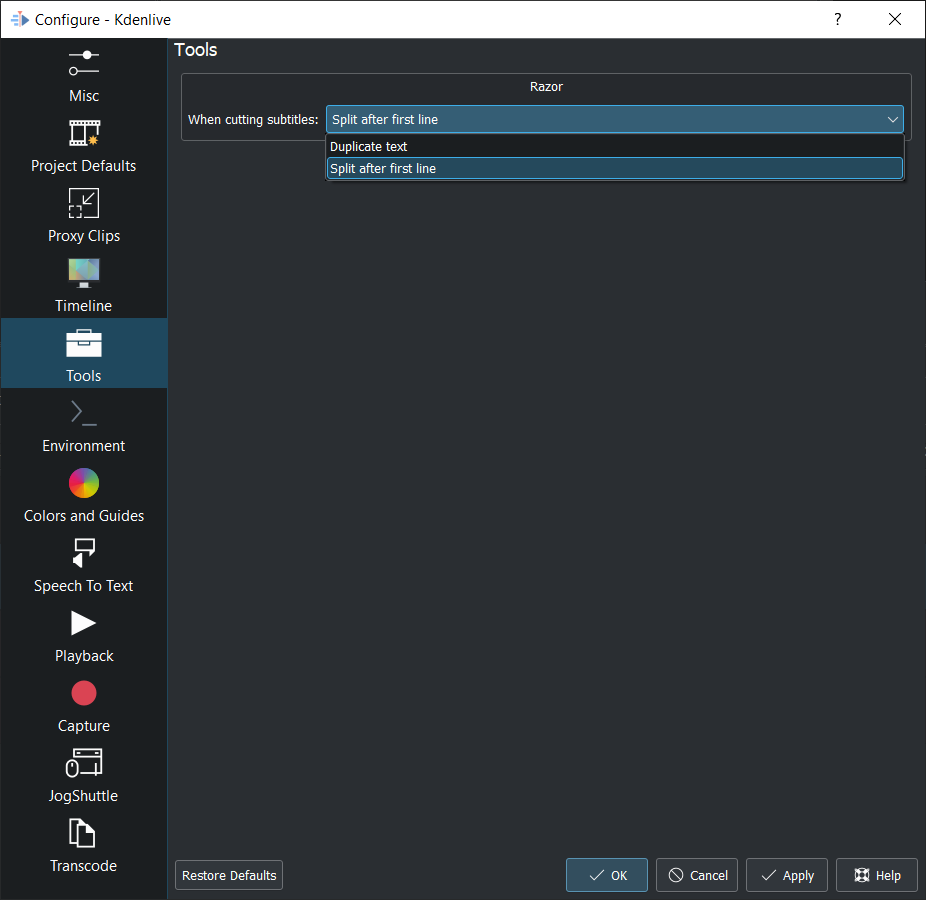
Дублювати текст: якщо позначено, дворядковий фрагмент субтитрів буде поділено на два фрагменти субтитрів шляхом копіювання вмісту
Поділити після першого рядка: якщо позначено, дворядковий фрагмент субтитрів буде поділено на два фрагменти субтитрів шляхом розривання рядка
Докладніший опис у розділі Розділити субтитри після першого рядка
Середовище¶
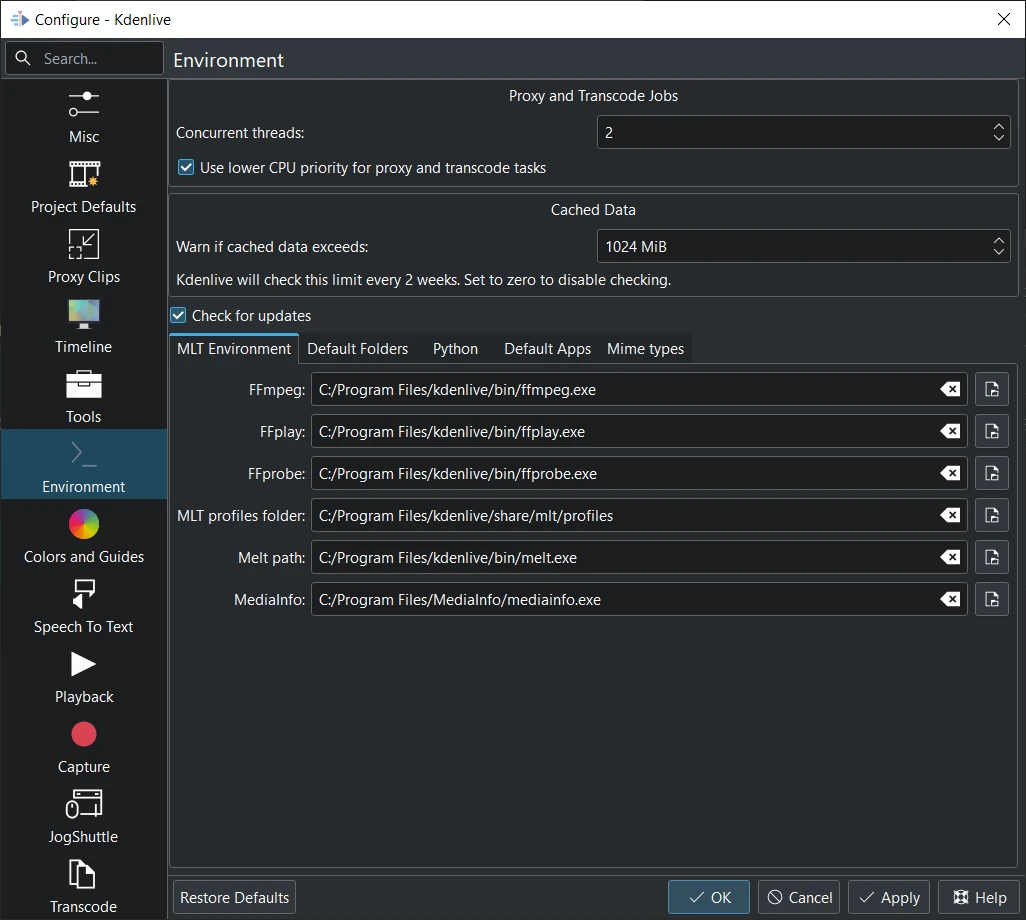
Середовище у Windows¶
Завдання зі створення проміжних кліпів та перекодування
Конкурентні потоки обробки. Цей параметр встановлює кількість потоків обробки, якими програма спробує скористатися при виклику ffmpeg для кодування кліпів. Саме це значення kdenlive передасть до параметра ffmpeg -threads. Збільшення значення цього параметра може не спрацювати, якщо вами було змінено параметри кодування проміжних кліпів на за допомогою вікна параметрів проєкту так, що буде використано кодек, для якого у ffmpeg не передбачено багатопотокової обробки. (Багатопотокову обробку передбачено для MPEG-2, MPEG-4, H.264 і VP8)
Нове в версії 22.08.
Нижчий пріоритет використання процесора для завдань зі створення проміжних кліпів та перекодування Додає параметр Kdenlive для зниження пріоритетності обробки проміжних кліпів (QProcess). Це допомагає зберігати інтерактивність головного інтерфейсу користувача при обробці проміжних кліпів.
Нове в версії 22.12.
Попереджати, якщо вік кешованих даних перевищує — додайте максимальний розмір кешу, щоб Kdenlive виконувала кожні 2 тижні перевірку, чи не перевищує загальний розмір кешованих даних це обмеження, і попереджала користувача.
Нове в версії 24.02.
Шукати оновлення — якщо позначено, Kdenlive показуватиме контекстне меню для оновлення Kdenlive, якщо ваша версія є старішою за 6 місяців.
Середовище MLT¶
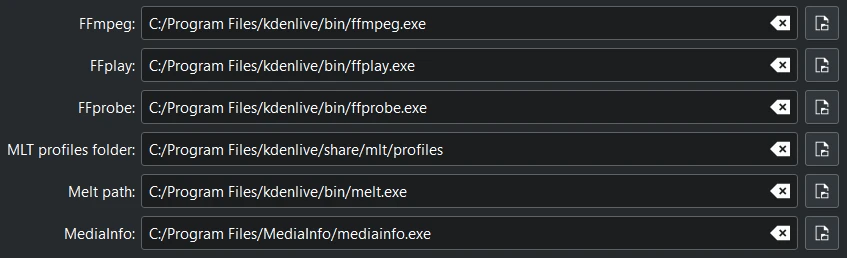
Змінні середовища у Windows¶
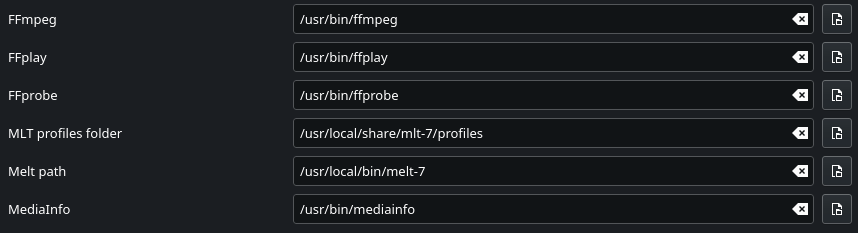
Змінні середовища для Kdenlive, яку встановлено у звичний спосіб у Linux (Appimage, Flatpak, Snap можуть мати вбудовані до пакунків шляхи)¶
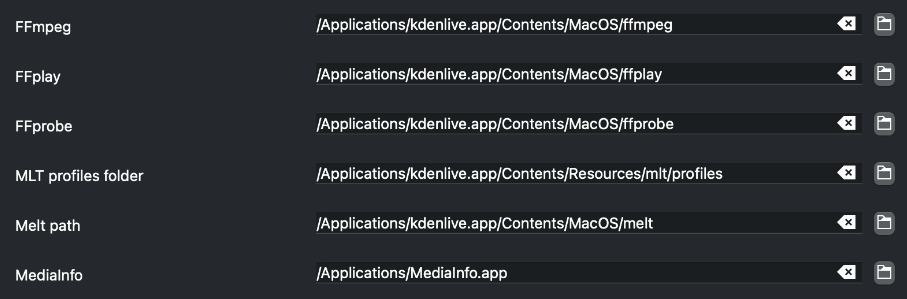
Змінні середовища у MacOS¶
Цей параметр повідомляє Kdenlive, ще шукати виконувані файли та файли профілів MLT. Справжня потреба у зміні цього параметра може виникнути лише у досвідченого користувача. Kdenlive, на базовому рівні, є оболонкою до програми MLT, а цей параметр вказує Kdenlive, де шукати рушій, який є основою усієї програми.
Шлях до файла MediaInfo. Якщо заповнено, Kdenlive показуватиме більше подробиць у властивостях кліпу.
Застаріло починаючи з версії 19.04.
Завдання з обробки і перекодування: експериментальний параметр, який було вилучено у версії 0.9.10. Це число програма передавала до властивості споживача real_time melt. Цей параметр збільшував кількість потоків обробки, які програма використовувала для декодування і обробки відео (але не кодування, яким керувала Обробка). Див. документацію з mlt <https://www.mltframework.org/faq/#does-mlt-take-advantage-of-multiple-cores-or-how-do-i-enable-parallel-processing>_. Використання цього параметра мало певні непередбачені наслідки — див. `цей допис від автора програми Melt.
Якщо ви хочете поекспериментувати із багатопотоковою обробкою у версіях, новіших за 0.9.10, ви можете додати щось подібне до «real_time=-4» до нетипового профілю обробки. І так, у прикладі це саме мінус 4 — оскільки за документацією mlt числа <0 реалізують багатопотокову обробку без викидання кадрів.
Типові теки¶
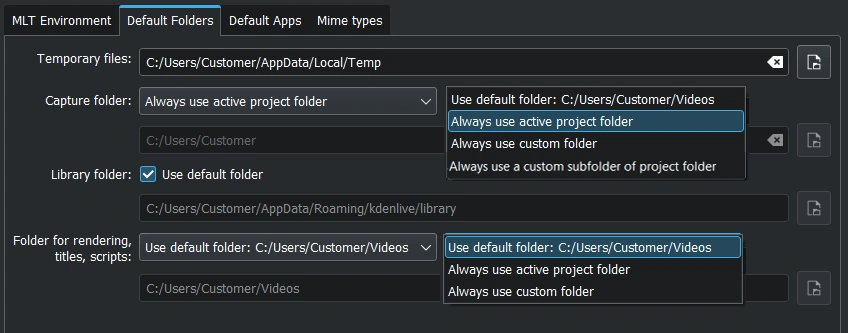
Типові теки у Windows.¶
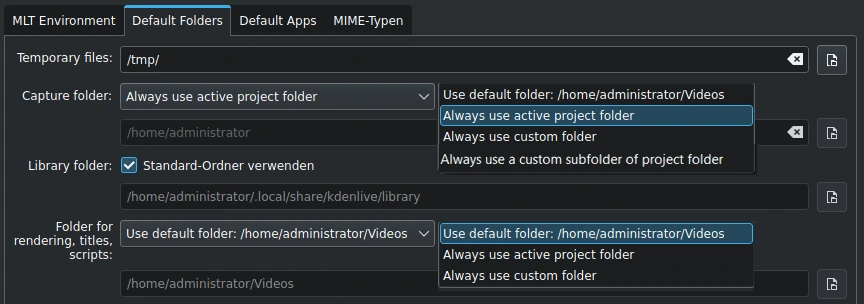
Типові теки у Linux.¶
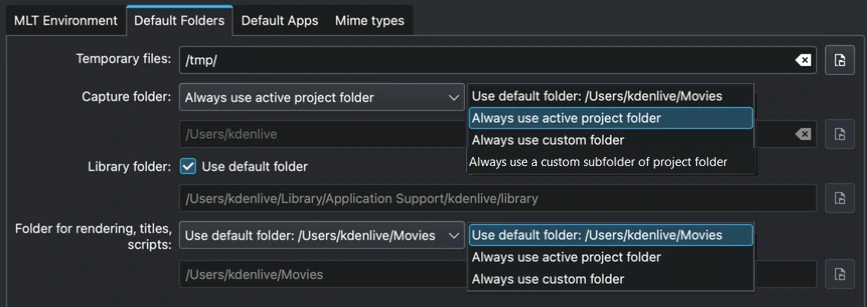
Типові теки у MacOS.¶
Цей параметр визначає, де Kdenlive типово очікує на зберігання файлів проєкту. Він також керує тим, яку теку Kdenlive використовуватиме як сховище тимчасових файлів. Він також керує тим, де буде збережено файли, захоплені із зовнішнього джерела.
Завжди використовувати нетипову підтеку теки проєкту: введіть назву підтеки. Записані дані буде збережено у підкаталозі теки проєкту на диску. Після завершення записування Kdenlive створить відповідну теку, якщо її ще не було на диску.
Python¶

Вкладка «Python» у Windows¶
Скористатися віртуальним середовищем python (рекомендовано) — якщо позначено, Kdenlive створить теку venv і скопіює файли до цієї теки або створить відповідні символічні посилання.
Використання віртуального середовища (venv) збереже Python так, наче його встановлено у вашій системі до теки venv. Якщо ви встановите рушій перетворенням мовлення на текст, бібліотеки VOSK і Whisper також буде встановлено до теки venv.
У цього способу багато переваг, зокрема спрощення керування залежностями та зменшення ризику конфліктів пакунків та помилок, які спричинено застаріванням програмного забезпечення.
Шлях для venv:
Linux:
~/.local/share/kdenlive/venvWindows:
%LocalAppData%\kdenlive\venv
Щоб вилучити встановлені пакунки venv, натисніть кнопку Вилучити. У результаті буде повністю вилучено теку venv із усіма встановленими пакунками. Зауважте, що це не призведе до вилучення отриманих моделей (vosk/whisper), які продовжуватимуть займати певне місце на диску комп’ютера.
Типові програми¶

Цей пункт керує тим, яка зовнішня програма відкриватиметься, коли ви вибиратимете пункт Змінити кліп для кліпу у контейнері проєкту.
Редагування зображень: вільною програмою може бути Krita.
Редагування звукових даних: вільною програмою може бути Audacity.
Редагування анімацій: Kdenlive автоматично оновлює файли, які було збережено у Glaxnimate. Glaxnimate можна отримати тут (Linux, Windows, Mac).
Користувачі Mac: настанови щодо того, як встановити і виконати файли dmg.
Користувачі Windows: переконайтеся, що усі шляхи вказують на файл .exe. Glaxnimate.exe перебуває у теці C:/YourPath/glaxnimate-x86_64/glaxnimate/bin/glaxnimate.exe.
Підказка
Немає програми для редагування відео, оскільки Kdenlive є редактором відео.
Типи MIME¶
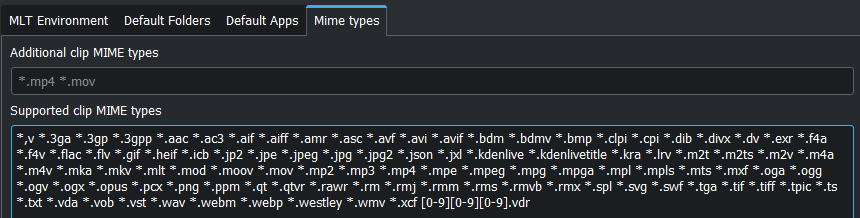
Визначає типи мультимедійних даних (раніше називалися типами MIME), з якими може працювати Kdenlive.
Нове в версії 22.08.
Додані типи файлів: AVIF, HEIF та JPEG XL
Додано тип файлів анімацій: Json (анімації Lottie) і rawr (анімації Glaxnimate)
Кольори і напрямні¶
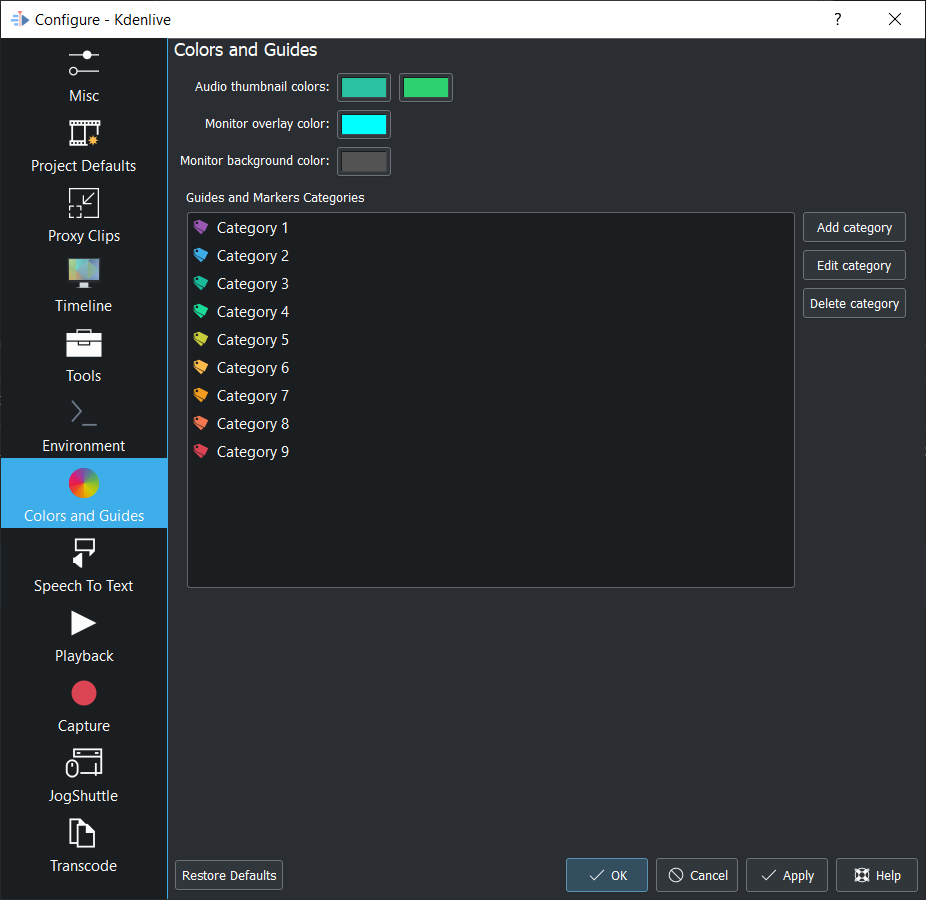
Кольори мініатюр звуку: натисніть на панелі кольору і змініть колір мініатюр хвиль звукових даних.
Нове в версії 22.08.
Колір накладки монітора: натисніть на панелі кольору і змініть колір ліній накладки монітора. Див. Панель інструментів показу монітора.
Змінено в версії 22.12: Перенесено з вкладки Відтворення
Колір тла монітора: натисніть на панелі кольору і змініть колір тла монітора.
Нове в версії 22.12.
Категорії напрямних і позначок — тут ви можете додати категорії. Позначені категорії можна редагувати і вилучати.
Перетворення звуку на текст¶
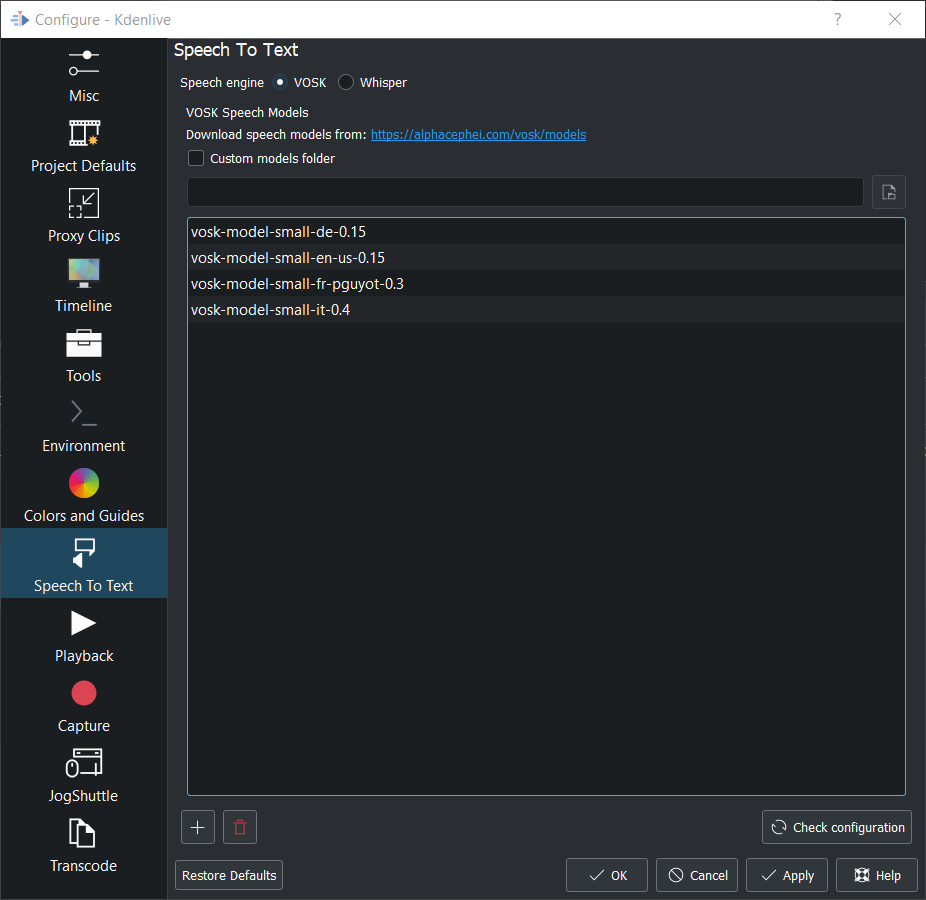
Докладніший опис перетворення голосових даних на текст наведено тут.
Відтворення¶
Налаштовування драйверів та пристрої для відеоданих і звукових даних. Лише для досвідчених користувачів.
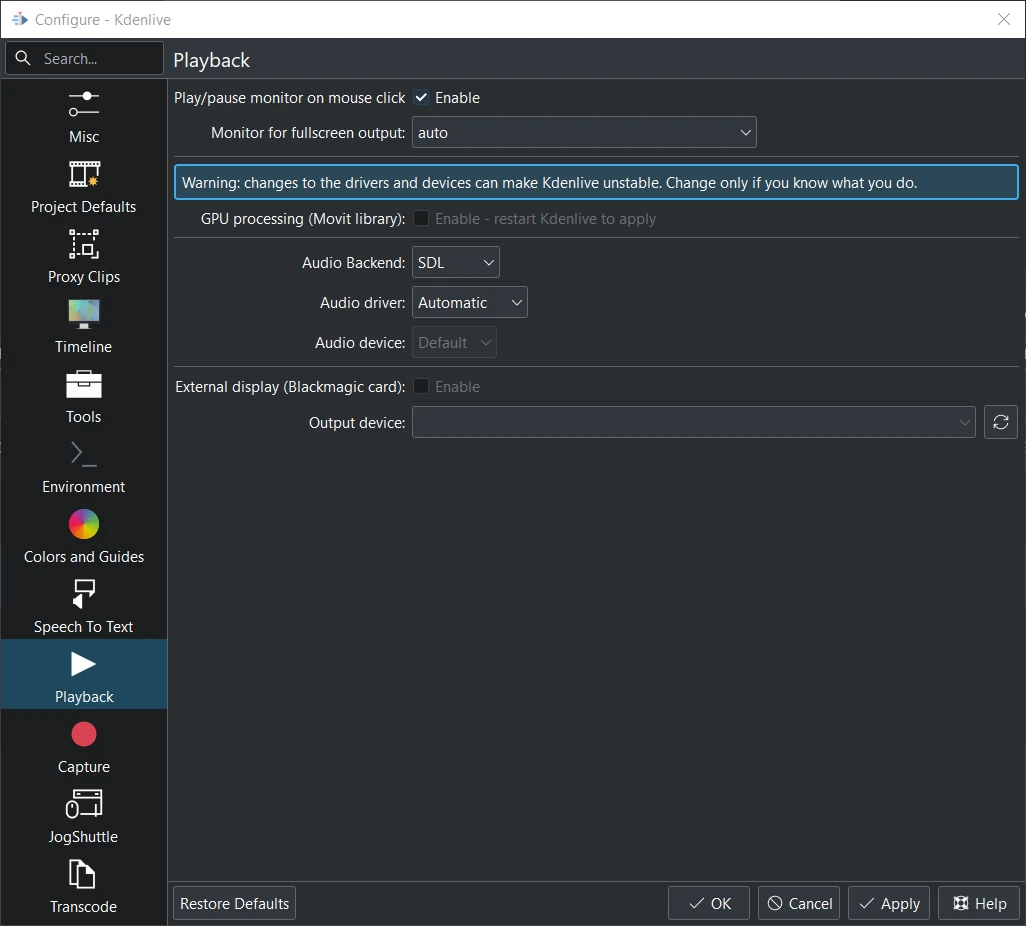
Панель відтворення у Windows.¶
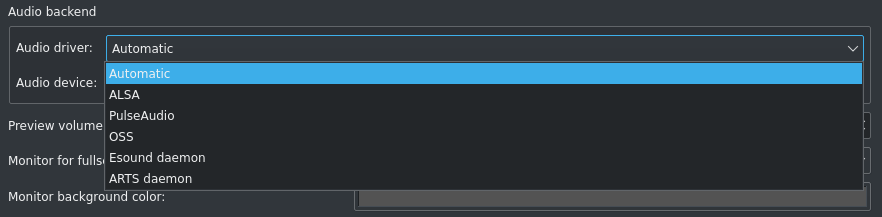
Звуковий драйвер у Linux.¶
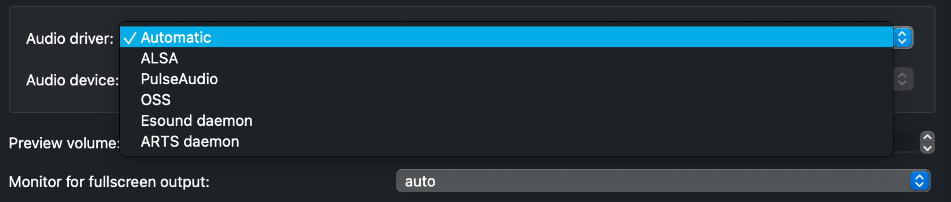
Звуковий драйвер у MacOS.¶
Звуковий драйвер у Windows
WinMM (Win7), Wasapi (Win10), DirectSound. Якщо у вас виникають проблеми зі звуком або відтворення затинається, ви можете змінити звуковий драйвер.
Змінено в версії 22.12.
Колір тла монітора пересунуто до розділу Кольори і напрямні
Увімкнути прокручування звуку та Перегляд гучності вилучено, оскільки елемент графічного інтерфейсу є дублікатом повзунка гучності у меню-гамбургері монітора. Див. Монітор кліпу і Монітор проєкту
Захоплення¶
Налаштовування захоплення відео з екрана¶
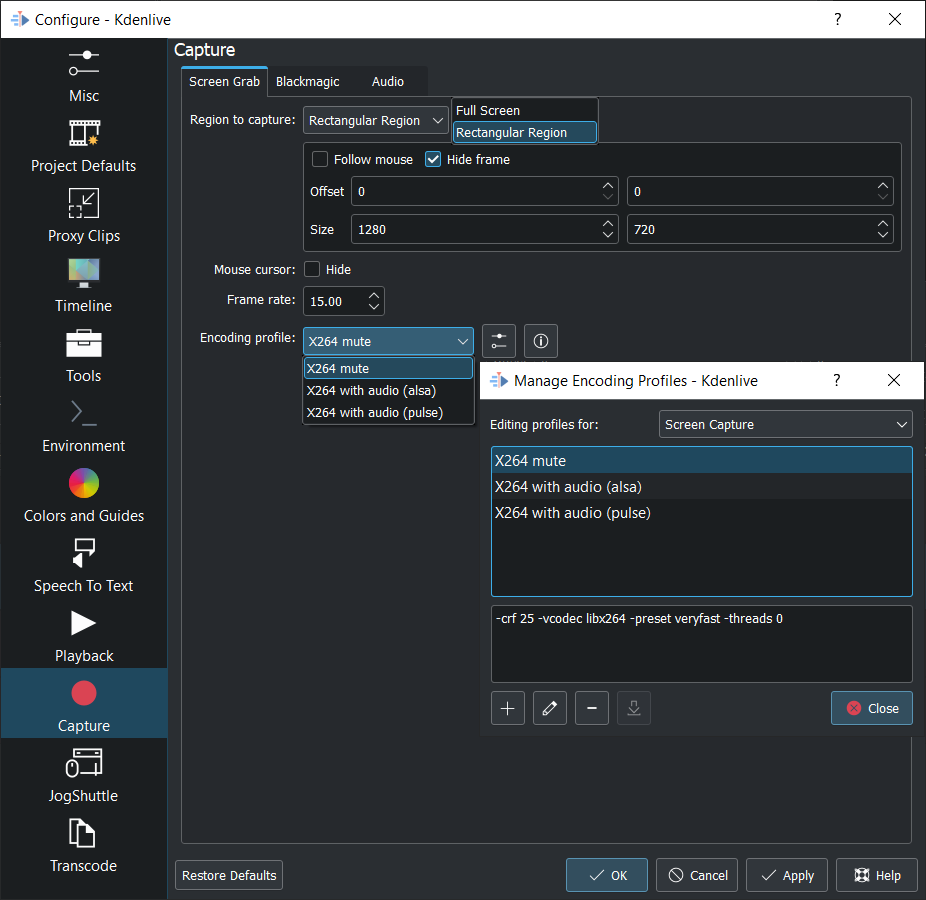
Ці параметри визначають налаштування захоплення у Kdenlive. Докладніший опис можна знайти у розділі щодо захоплення.
Blackmagic¶
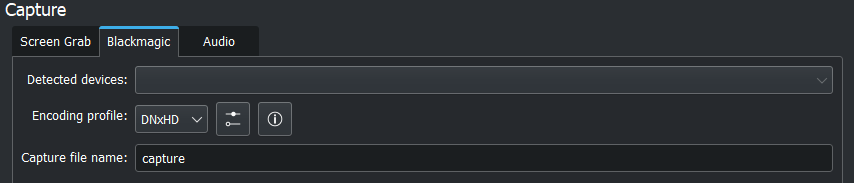
Якщо ви є власником картки захоплення відео Blackmagic DecLink, тут ви можете налаштувати параметри імпортування.
Звук¶
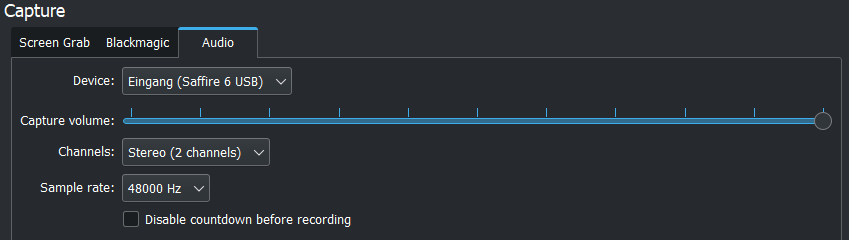
Параметри мікрофона, або для захоплення з екрана, або для захоплення звуку безпосередньо на монтажний стіл.
Нове в версії 22.12.
Вимкнути відлік перед записуванням
Примітка
Під час портування на KF 5 було вилучено принаймні захоплення зображення за допомогою Firewire через брак розробників.
Наступний абзац наведено лише з історичних міркувань.
За допомогою цього розділу можна налаштувати пристрої захоплення (Firewire, FFmpeg, захоплення з екрана, Blackmagic, Звук).
Налаштовування захоплення з Firewire¶
На цьому зображенні показано вкладку налаштовування захоплення з Firewire, відкрити яку можна за допомогою пункту меню або за допомогою піктограми із гайковим ключем на панелі захоплення зображення
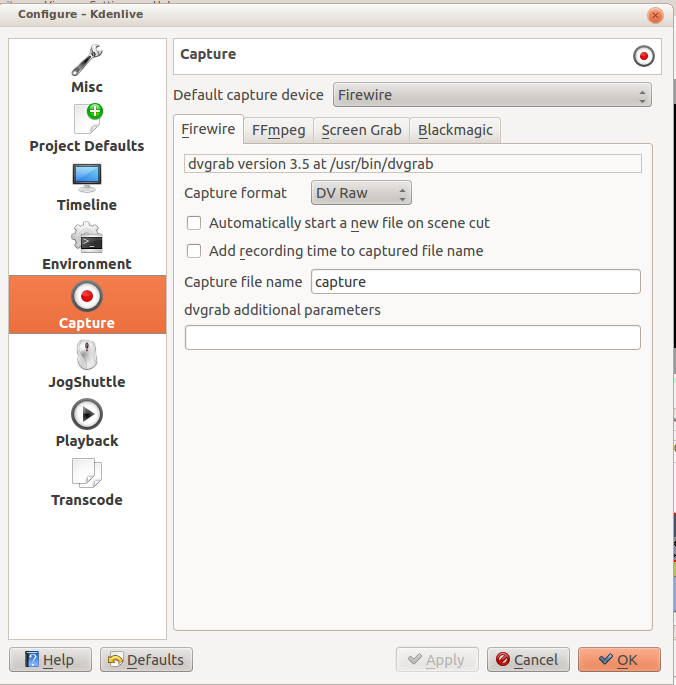
Для захоплення даних firewire програма використовує dvgrab. Параметри з цього розділу визначають, як dvgrab буде використано для захоплення відео.
Варіанти формату захоплення:
DV RAW
DV AVI тип 1
DV AVI тип 2
HDV
Перші три варіанти є рівноцінними за якістю (абсолютно однаковий кодек DV 25 Мбіт/с із стандартним визначенням), їх лише запаковано по-різному до файла. Підтримка типу 2, здається, є найрозповсюдженішою у інших програмах.
Формат «RAW» («необроблений») містить лише прості дані кадрів відео (перемежовані із звуковими даними) без будь-якої додаткової інформації. Формат «RAW» є корисним для деякого програмного забезпечення у Linux. Файли у цьому форматі також можна відтворювати за допомогою Windows QuickTime, якщо перейменувати файл на файл.dv.
У файлах AVI можуть міститися декілька потоків даних. Типово, до файлів включають один потік відео і один потік звукових даних. Сам формат потокових даних DV вже містить звукові дані, які перемежовано із потоком відеоданих. Тип 1 файла AVI DV включає лише один потік відеоданих DV, де звук має бути видобуто з потоку відеоданих DV. Тип 2 файлів AVI DV включає потік звукових даних на додачу до звукових даних, вже включених у потік відеоданих DV. Через це, тип 2 файлів AVI DV є надлишковим і використовує більше місця на диску.
HDV є форматом високої роздільності, який використовується у плівкових пристроях записування у форматі з високою роздільністю.
Пункт Додати час запису до назви захопленого файла: якщо цей пункт не позначено, до назви захопленого файла зі списку «Назва захопленого файла» буде додано послідовне число. Якщо пункт позначено, до назви захопленого файла буде дописано дату і часову позначку (на основі моменту створення матеріалу). Приклад: capture2012.07.15_11-38-37.dv
Автоматично розпочинати новий файл при поділу на сцени: якщо цей пункт позначено, програма намагатиметься виявити початок нового запису і зберегти його до окремого файла. Це параметр -autosplit програми dvgrab , і він працює шляхом виявлення розриву часового коду на основі початкового матеріалу. Там, де розрив часової позначки перевищуватиме одну секунду, програма розпочинатиме новий файл захоплення даних.
За допомогою поля додаткових параметрів dvgrab ви можете додати додаткові перемикачі dvgrab до процесу захоплення даних. Щоб дізнатися більше, див. підручник dvgrab.
Ручка керування¶
Налаштувати з’єднаний пристрій Jog-Shuttle. Відомо, що це працює для Contour ShuttlePro і Contour ShuttleXpress.
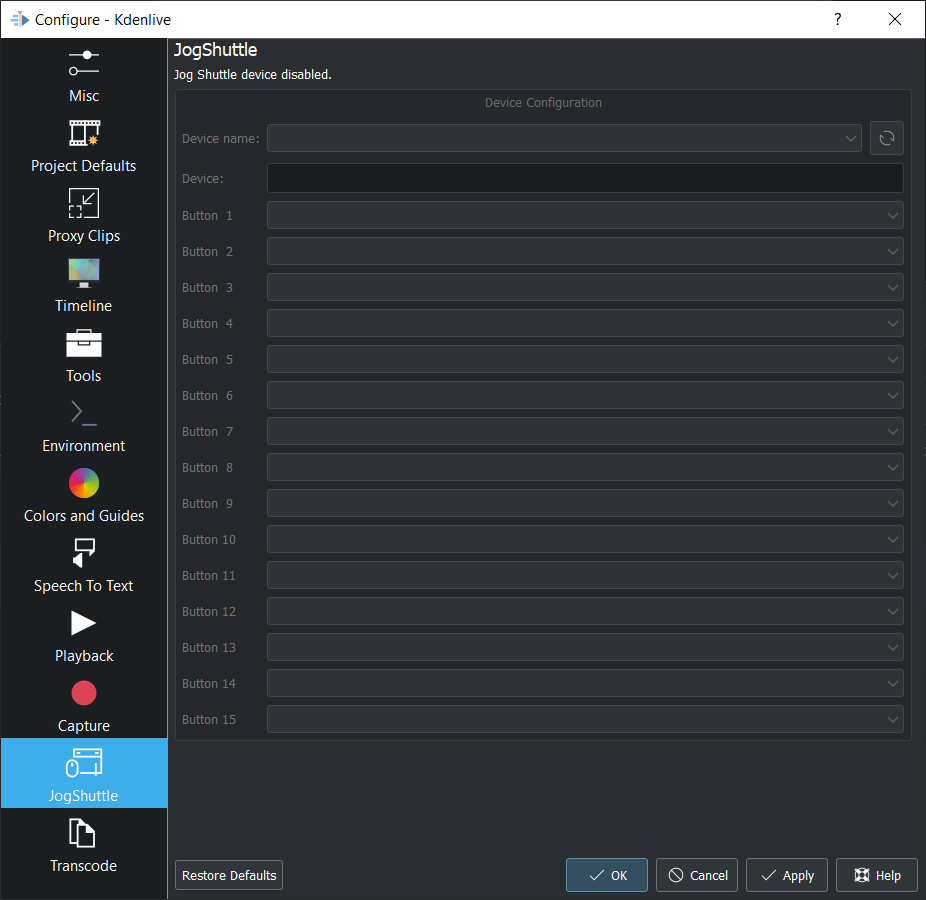
Linux¶
Переконайтеся, що ваш пристрій Jog-Shuttle з’єднано за допомогою USB, і що він працює. Потрібне правило udev для виправлення прав доступу до файла пристрою: створіть файл /etc/udev/rules.d/90-contour-shuttleXpress.rules з таким рядком:
SUBSYSTEMS"usb", ATTRS{idVendor}
"0b33", ATTRS{idProduct}=="0020", MODE="0444"
для Contour ShuttleXpress або
SUBSYSTEMS"usb", ATTRS{idVendor}
"0b33", ATTRS{idProduct}=="0030", MODE="0444"
для Contour ShuttlePRO V2. Отримайте файл пристрою за допомогою команди
fgrep Contour -A4 /proc/bus/input/devices
В останньому рядку виведених даних можна бачити
H: Handlers=mouse0 event3
що має вказати вам файл пристрою, назву якого слід ввести до вікна параметрів kdenlive: у текстовому полі введіть /dev/input/event3 (скористайтеся останнім словом у виведеному рядку, щоб вказати файл пристрою у /dev/input), встановіть значення для кнопок та застосуйте зміни.
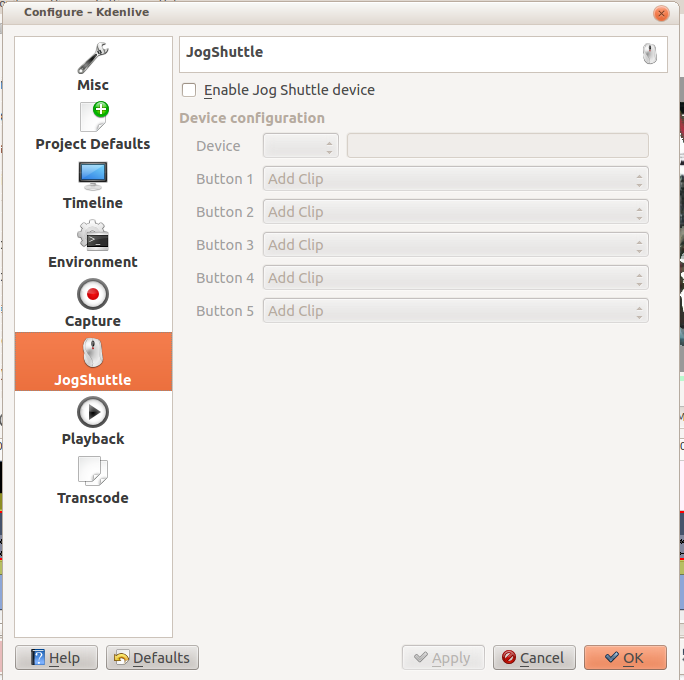
Увімкнути Jog-Shuttle. Contour ShuttleXpress стосуються кнопки 5 – 9, а Contour ShuttlePro — усі кнопки. Дії для jog і коліщатка shuttle працюють очікуваним чином.
Windows¶
На стільниці у нижньому правому куті відкривається системний лоток. Клацніть правою кнопкою миші на контурній піктограмі і виберіть «Відкрити панель керування».
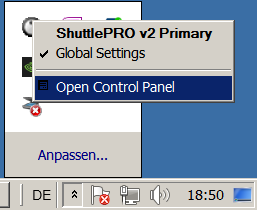
У вікні налаштовування у полі «Параметр програми» виберіть «Adobe Premiere Pro CS&CC (Edit)». Потім клацніть на .
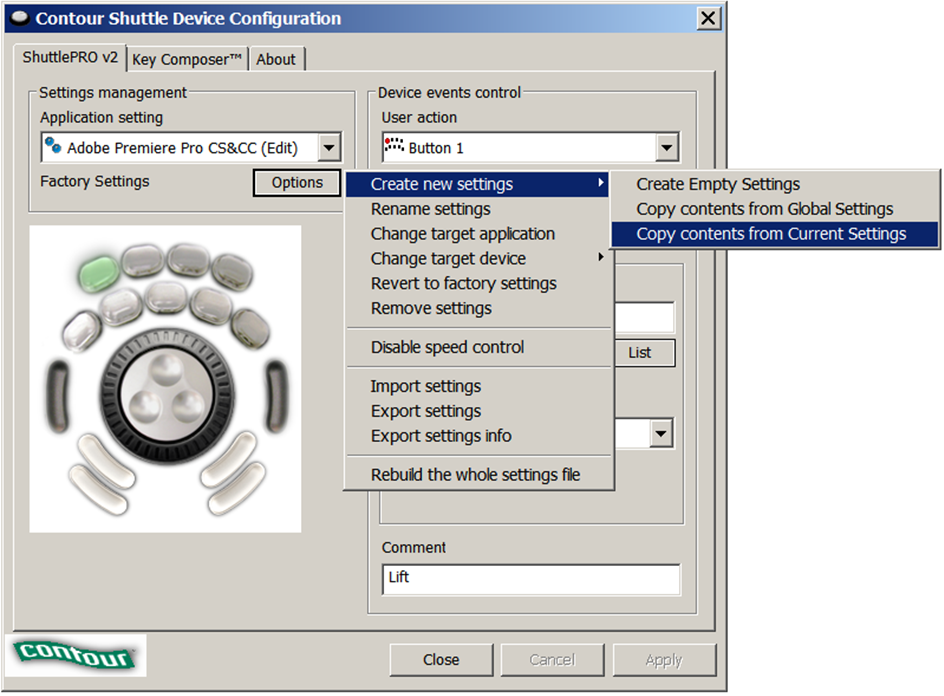
Далі, виберіть Kdenlive.exe у C:Program Fileskdenlivebin.
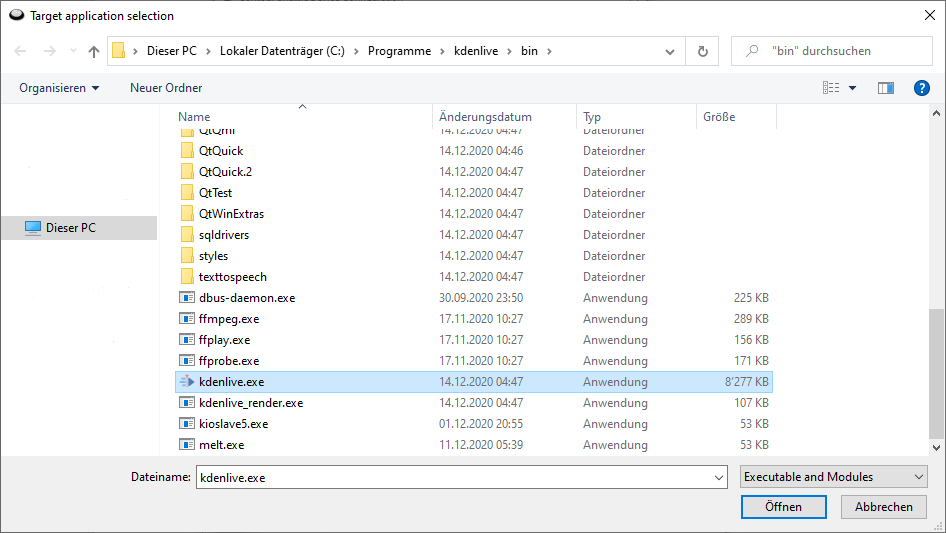
Після цього мають працювати базові функціональні можливості. Пов’яжіть кнопки човника із бажаними для вас клавіатурними скороченнями.
Підказка
Ви можете відновити початкові параметри Kdenlive за допомогою пункту при створенні значень нових параметрів.
Перекодування¶
Керує функціональною можливістю Перекодування. У розділі параметрів наведено параметри ffmpeg. Із довідковими даними щодо цих параметрів можна ознайомитися за допомогою команди ffmpeg -h у командному рядку.
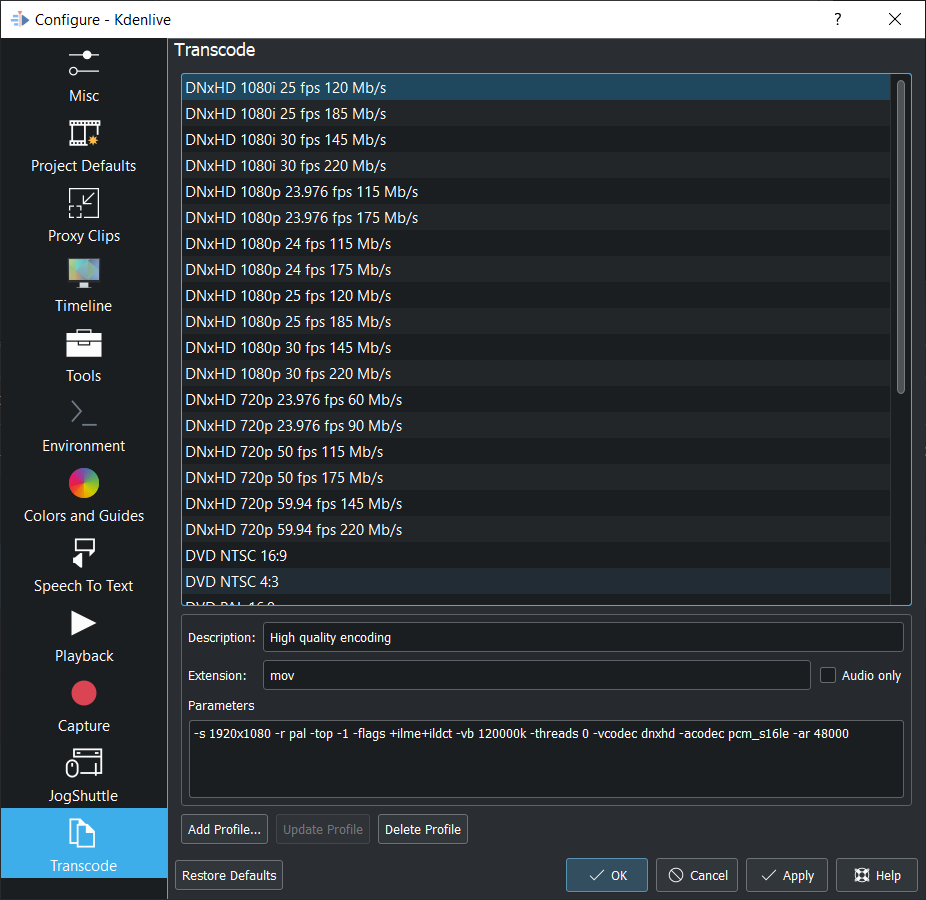
Параметри перекодування¶
Параметр |
Опис |
Параметри |
Призначення параметрів |
|---|---|---|---|
Wav 48000Гц |
Видобути звукові дані до файла WAV |
-vn -ar 48000 |
-vn=вимкнути відео, -ar 48000 = встановити частоту дискретизації звукових даних у значення 48 кГц |
Перемікшування з MKV |
-vcodec copy -acodec copy -sn |
копіювати відео і звук. -sn = вимкнути субтитри |
|
Перемікшування MPEG-2 PS/VOB |
Виправлення синхронізації звуку у файлах vob MPEG-2 |
-vcodec copy -acodec copy |
копіювати відео та звук |